Editor PDF Icecream: Editor PDF Gratis untuk Windows 10
PDF adalah format dokumen paling populer saat ini. PDF(PDFs) sulit diedit dan dapat dilihat di perangkat apa pun tanpa masalah kompatibilitas. Yang(Which) menjadikannya format yang sempurna untuk berbagi dokumen di internet. Dalam posting ini, kami telah membahas alat hebat yang disebut Icecream PDF Editor yang memungkinkan Anda mengedit file PDF Anda . Katakanlah jika Anda kehilangan file Word asli tempat Anda membuat PDF ini , Anda dapat menggunakan editor ini untuk mengedit PDF yang ada itu sendiri.
Editor PDF Icecream untuk Windows
Dipenuhi dengan fitur dan UI yang hebat, ini adalah paket lengkap untuk melihat dan mengedit file PDF . Untuk memulai, Anda dapat membuka PDF yang ada atau mulai membuatnya dari awal. Icecream PDF Editor memungkinkan Anda mengedit dan membubuhi keterangan pada file PDF Anda ; fitur-fiturnya seperti yang dibahas di bawah ini.
Sunting
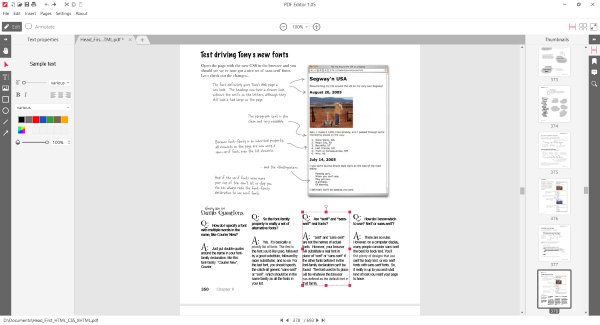
Di bawah mode edit, Anda dapat secara praktis mengedit apa pun di file PDF . Anda dapat memilih objek, teks, atau gambar apa saja, lalu mengeditnya. Anda dapat mengedit teks, mengubah font, ukuran font, menambahkan warna atau meratakan teks. Atau Anda cukup menarik dan memindahkan seluruh bagian teks. Anda juga dapat mengubah ukuran bagian teks.
Demikian pula, Anda dapat memilih gambar dan memindahkannya. Anda juga dapat mengontrol opacity-nya. Untuk objek berbentuk dan jenis lainnya, Anda dapat mengedit ketebalan goresan, warna objek, dan opacity. Mengedit PDF(PDFs) sangat sederhana dan mudah menggunakan alat ini. Itu hanya drag dan drop.
Membubuhi keterangan
Mode anotasi(Annotate) akan memungkinkan Anda membuat anotasi dan menambahkan hal-hal baru ke file PDF Anda. (PDF)Anda dapat membuat bagian teks dan mengetik apa saja. Anda dapat menyesuaikan font, warna, ukuran, perataan, dll. Selain itu, Anda juga dapat membuat catatan tempel untuk mencatat sesuatu yang penting. Catatan tempel dapat diwarnai sehingga Anda dapat mengkategorikannya untuk berbagai jenis catatan yang Anda buat.
Icecream PDF Editor juga memungkinkan Anda menyorot di dalam dokumen PDF Anda. (PDF)Anda dapat menyorot area mana pun dalam warna apa pun dan memberikan deskripsi pada sorotan tersebut. Deskripsi memungkinkan untuk melacak mengapa suatu hal disorot. Ada juga stabilo terpisah yang tersedia yang dapat membantu Anda menyorot teks.
Selanjutnya, ada alat anotasi yang tersedia yang memungkinkan Anda menggarisbawahi, mencoret, atau menggarisbawahi bergelombang teks yang ada di dokumen Anda. Anda juga dapat menambahkan bentuk baru seperti persegi panjang dan lingkaran. Baik warna dan opacity dapat dikontrol. Selanjutnya, Anda juga dapat menambahkan garis baru dengan ketebalan, warna, dan opacity yang berbeda.
Jika Anda menginginkan alat gratis, maka alat pensil juga tersedia. Apa pun yang digambar dengan pensil nanti dapat diubah ukurannya dan dipindahkan ke mana saja dalam dokumen. Anda juga dapat menggunakan alat penghapus untuk menghapus apa pun yang Anda buat menggunakan alat anotasi.
Manajemen Halaman
Jika Anda bekerja dengan file PDF besar , ini mungkin seperangkat fitur yang sangat berguna. Anda dapat menambahkan halaman baru ke dokumen yang ada dan, memutar halaman atau mengatur ulang secara berurutan. Ada dua mode tampilan yang berbeda sehingga Anda merasa paling nyaman saat membaca dokumen Anda.
Keamanan dan Perlindungan
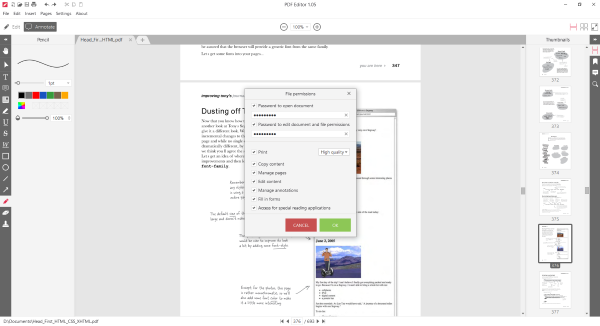
Alat ini dilengkapi dengan fitur bagus yang memungkinkan kata sandi Anda melindungi file PDF Anda . Fitur ini memberi Anda kontrol yang baik atas apa yang dapat Anda lindungi dengan kata sandi. Anda dapat melindungi dokumen dari tampilan dan pengeditan, atau Anda dapat melindunginya dari pengeditan. Ini adalah fitur yang sangat bagus dari perspektif keamanan.
Icecream PDF Editor adalah penampil dan editor PDF all-in-one yang bagus . Ini memberi Anda serangkaian fitur yang baik dan lengkap yang dapat memenuhi tujuan Anda di sebagian besar kondisi.
Klik di sini(here) untuk mengunduh Editor PDF Icecream(Icecream PDF Editor) . Versi gratis menandai dokumen PDF saat Anda menyimpannya dan itu bukan pengalaman yang baik. Mungkin Anda ingin melihat beberapa Editor PDF gratis lainnya .
Related posts
Icecream PDF Converter: Perangkat Lunak PDF conversion Gratis untuk Windows 10
Cara Mengonversi PDF ke MOBI pada Windows 10
Download Adobe Reader app untuk Windows 10 dari Microsoft Store
Best Free PDF Stamp Creator software untuk Windows 10
Cara Memperbaiki PDF Menggunakan PDF Fixer Tool untuk Windows 10
Cara menonaktifkan kelas Removable Storage dan akses di Windows 10
Apa itu Paket Media di Windows 10
Make Edge browser Baca dengan keras ebook, PDF or Web page di Windows 10
SnipAway adalah Code Editor gratis untuk Windows 10
PhotoPad adalah Photo Editor software gratis untuk Windows 10
5 Cara Membuka Editor Kebijakan Grup Lokal di Windows 10
Best Gratis Epub ke PDF converter Alat untuk Windows 10 PC
6 Best PDF Editors untuk Windows 10 pada tahun 2021
LightPDF adalah PDF Editor tool online yang komprehensif untuk semua kebutuhan PDF Anda
Cara Menggunakan Editor Video Tersembunyi Di Windows 10
Cara Menginstal Vim Text Editor pada Windows 10
Best Gratis PDF Voice Readers untuk Windows 10
Cara Menggunakan Network Sniffer Tool PktMon.exe di Windows 10
SynWrite Editor: Free Text & Source Code Editor untuk Windows 10
Cara menggunakan Address Bar baru dari Registry Editor di Windows 10
